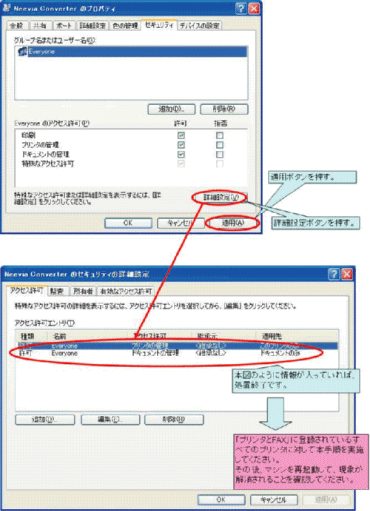Japan
サイト内の現在位置を表示しています。
InfoCage PCセキュリティ - FAQ
Neevia社製仮想プリンタの設定変更手順
特定のプリンタドライバが入っているクライアントに、InfoCage PCセキュリティをインストールすると、ログオン後にIccPcCtrlSrv.exeのアプリケーションエラーが 発生する場合があります。この現象は、Microsoft Windows 2000 および Microsoft Windows XP Home/Professionalの環境で発生します。
本現象が発生した場合は、下記手順でプリンタドライバのプロパティ変更を 行ってください。この操作を実行しても、プリンタドライバの動作に影響はありません。
発生が確認されているプリンタドライバ (2006年11月21日)
| 製造元 | ドライバ名 | バージョン |
|---|---|---|
| NEEVIA TECHNOLOGY | Neevia Converter Neevia Explorer Neevia RTFTXT |
Neevia MSProject バージョン:5.0 (2006年06月14日リリース) |
IccPcCtrlSrv.exeのアプリケーションエラーを回避する方法
-
スタートメニューから、[コントロールパネル] - [プリンタとFAX] (Microsoft Windows 2000の場合 [プリンタ])を選択します。
登録されているプリンタドライバを1つ選択し、右クリックで [プロパティ] を選択します。
-
プリンタドライバのプロパティ画面が表示されます。セキュリティタブを選択してください。
[グループ名またはユーザー名] に表示されている[Everyone] を選択し、[詳細設定] ボタン(Microsoft Windows 2000の場合 [詳細] ボタン)を押してください。
-
[セキュリティの詳細設定] 画面が表示されます。
[アクセス許可エントリ] に何か入っている場合
→ 1. に戻って、次のプリンタドライバに対して同様の操作を行ってください。
[アクセス許可エントリ] に何も入っていない場合
→ 4. に進んでください。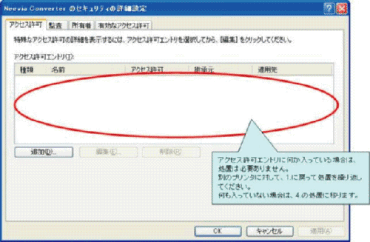
-
[グループまたはユーザー名] に表示されている[Everyone]を選択し、[削除] ボタンを押してください。

-
[グループ名またはユーザー名] から[Everyone]の表示が消えたことを確認してください。
その後、[追加] ボタンを押して [ユーザー、コンピュータまたはグループの選択画面] を開き、[選択するオブジェクト名を入力してください]のテキストボックスに、[Everyone]と入力します。
-
[グループ名またはユーザー名] に[Everyone]が追加されていることを確認できたら、[適用] ボタンを押して更新内容を確定してください。
[詳細設定] ボタンを押して [セキュリティの詳細設定] 画面を開き、[アクセス許可エントリ] に情報が入っていれば操作完了です。
[プリンタとFAX]に登録されているドライバ全てに対して、1. ~6. までの操作を実施してください。